Этот урок посвящается тем, кто любит путешествовать и оставлять кругом надписи типа "Здесь был Вася!"
С
помощью Фотошопа вы сможете оставлять свои великие фразы в любом месте
и на любой поверхности, но при этом не причиняя вреда природе и
историческим памятникам.
В этом Фотошоп уроке вы узнаете, как сделать свою огромную подпись на песчаном берегу.
Откройте фото:

Поберите подходящий шрифт, размер и цвет. Цвет должен совпадать с той поверхностью, на которой вы собираетесь его нарисовать.
Напишите, что душе вашей будет угодно! "Я был здесь" или что-либо другое.

Зажмите Ctrl и расположите ваш текст подходящим образом.
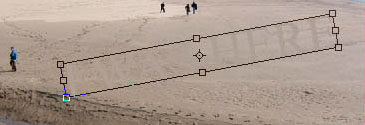
Выберите основной слой, нажмите Shift+Ctrl+N чтобы создать новый слой. Затем вернитесь на слой с текстом и нажмите Ctrl+E, чтобы слить два слоя в один.
Теперь нажмите Ctrl + T,
далее клик правой кнопкой, там появится несколько команд: Наклон
(skew), Искажение (distort), Перспектива (perspective). Поработайте со
всеми, п
...
Читать дальше »



















